도넛, 피라미드(양방향) 막대, 테이블 차트, 전년 대비 비교 차트
모든 데이터는 태블로 퍼블릭의 기본 제공 데이터인 '슈퍼스토어-샘플(old)' 파일의 '주문' 시트를 사용한다.
1. 도넛 차트
도넛 차트는 파이 차트의 가운데에 구멍이 뚫린 도넛과 같은 모양의 차트를 말한다.
서로 다른 2개의 파이 차트를 이중 축 기능을 활용해 만들 수 있으며, 공백 부분에 추가 내용이나 세부 정보를 함께 전달할 수 있는 장점이 있다.
다만, 카테고리가 지나치게 많을 경우 정보 전달력이 떨어져, 적은 카테고리와 항목을 비교할 때 사용된다.
우선, [지역] 필드를 열 선반으로 옮긴 후, 행 선반을 더블클릭해 임의의 값 '0'을 2번 입력한다.

첫 번째 [합계(0)]의 [마크] 카드에서 마크 유형을 [자동]에서 [파이 차트]로 변경한다.

두 번째 [합계(0)]의 [마크] 카드에서 마크 유형을 [자동]에서 [원]으로 변경한다.

특정 지역 매출을 제외한 값의 비율을 측정하기 위해서, 다음과 같은 수식으로 계산된 필드를 새로 생성한다.

파이 차트로 표현한 합계(0)의 [마크] 카드에서 [측정값 이름] 필드를 [마크] 카드 위의 [색상], [측정값] 필드를 [각도]로 드래그한다.

그리고 [측정값 이름] 필드를 필터 선반으로 드래그한 후 [필터] 대화상자에서 [나머지 매출 비율]과 [매출]을 선택한다.

'측정값' 영역에 있는 [합계(매출)] 필드를 마우스 오른쪽 버튼으로 클릭한 후 [퀵 테이블 계산]을 클릭하고 [구성 비율]을 선택한다.

색상에서 '나머지 매출 비율'을 회색 개열로 변경한다.

'원 차트'로 표현된 합계(0)의 [마크] 카드에서 Y축을 마우스 오른쪽 버튼으로 클릭한 후 [이중 축]을 선택한다.

전체 [마크] 카드에서 [마크] 카드 위의 [크기]를 클릭한 후 크기를 조절하는 바를 오른쪽으로 드래그해 차트의 크기를 크게 한다.
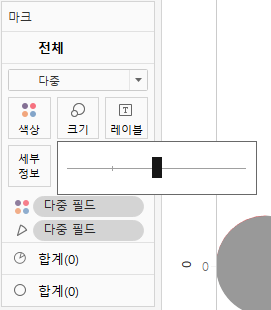
'원 차트'로 표현된 합계(0)의 [마크] 카드에서 [마크] 카드 위의 [크기]를 클릭한 후, 조절해 크기를 줄인다.

[마크] 카드 위의 [색상]을 클릭해 흰색으로 변경하여 도넛 모양과 같이 만든다.

측정값 영역에 있는 [합계(매출)] 필드를 Ctrl을 누른 상태에서 마우스 왼쪽 버튼으로 드래그해 [마크] 카드 위의 [레이블]로 가져온다.

Ctrl을 누른 상태에서 열 선반 위에 있는 [지역] 필드를 [마크] 카드 위의 [레이블]로 드래그한다.

파이 차트로 표현된 합계(0) 마크에서 [마크] 카드 위의 [색상]을 클릭한 후 테두리를 [흰색]으로 변경한다.
이에 따라 비율 사이의 경계를 좀 더 선명하게 표현할 수 있다.

원 차트로 표현된 합계(0) 마크에서 [합계(매출)] 필드에 대해 서식에 들어가 숫자 형식을 [백분율]로 변경한다.

원 차트로 표현된 합계(0) 마크에서 [마크] 카드 위의 [레이블]을 클릭, 다음과 같이 맞춤을 설정한다.
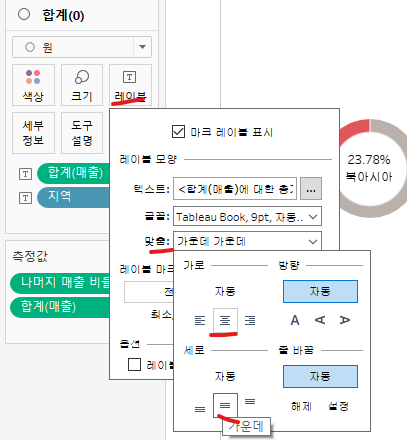
[마크] 카드 위의 [레이블]을 클릭, 텍스트 오른쪽에 있는 [...]을 클릭한다.
첫 줄을 '굵게' 표시한 후 글씨의 크기를 '12'로 변경한다.

[분석] 메뉴에서 [테이블 레이아웃]을 클릭, [고급]을 선택한다.

[테이블 옵션] 대화상자에서 [세로축이 있을 때 보기 하단에 가장 안쪽 수준 표시]를 선택 해제한다.


이제 왼쪽에 있는 Y축을 마우스 우클릭, [머리글 표시]를 해제한다.

워크시트의 빈 공간을 마우스 우클릭해 서식을 선택, 이후 [라인 서식]의 [시트]와 [행] 탭에서 [격자선]과 [영(0) 기준선]을 [없음]으로 변경한다.
[격자선]과 [영(0) 기준선]은 도넛 차트 시각화에 필요한 요소가 아니므로, 아예 없앤다.


[테두리 서식]에 있는 [시트] 탭에서 [행 구분선]과 [열 구분선]의 [패널]과 [머리글]을 모두 [없음]으로 변경한다.

이렇게 각 지역별 매출 점유율을 표현하는 도넛 차트가 완성되었다.

2. 피라미드 막대 차트와 양방향 막대 차트
피라미드 막대 차트와 양방향 막대 차트는 '좌우 대칭형 차트'라고도 불리며, 세로 축을 공유하면서 가로 축은 서로 반대 방향으로 뻗어나가는 차트를 말한다.
성별에 따른 차이와 같이 2가지 대상을 동일한 기준으로 비교 분석할 때 유용하다.
이때, 차원의 항목이 왼쪽에 위치하면 '피라미드 막대 차트', 중앙에 위치하면 '양방향 막대 차트'다.
시각적인 차이만 있을 뿐, 기능적인 차이는 없다.
우선 사이드 바에서 [지역] 필드를 필터 선반으로 드래그한 뒤, [동남아시아]와 [북아시아] 두개를 선택한다.
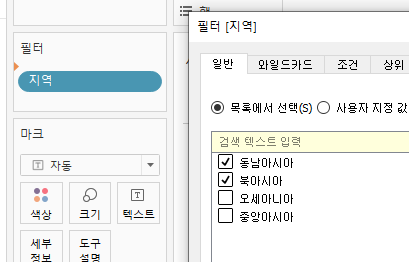
사이드 바의 빈 공간을 마우스 우클릭해 [계산된 필드 만들기...]를 선택, 다음과 같은 수식으로 [양방향매출] 필드를 생성한다.

생성된 [양방향매출] 필드를 열 선반, [중분류] 필드를 행 선반으로 드래그한다.

[지역] 필드를 [마크] 카드 위의 [색상]으로 드래그한다.

피라미드처럼 보기에 하기 위해, [중분류]의 추가 메뉴에서 [정렬...]을 선택한다.

이후 아래와 같이 수정한다.
- 정렬 기준 : 필드
- 정렬 순서 : 내림차순
- 필드명 : 매출
- 집계 : 합계

X축을 우클릭해 [축 편집...]을 선택한다.
범위를 [고정]으로 선택해 [고정된 시작]은 -140000, [고정된 끝]은 140000으로 변경한다.
이는 매출의 최댓값보다 더 큰 값을 고정된 크기로 지정해 양쪽의 바가 동일한 기준으로 크기를 비교할 수 있도록 하기 위해서이다.

축이 대칭되는 것은 좋은데, 동남아시아의 경우 매출이 '-'가 된다는게 문제다.
그러니, 축을 빼버리자.

합계(매출)을 레이블로 설정, 서식을 아래와 같이 수정해 피라미드 막대 차트를 완성시켜보자.

이제 '양방향 막대 차트'를 만들어야 하는데, 이 '피라미드 막대 차트'를 기반으로 만들 것이다.
아래의 워크시트 버튼을 우클릭, '복제'를 선택해 복사한다.
이때, 2번 복제해 2개의 워크시트를 만들도록 한다.
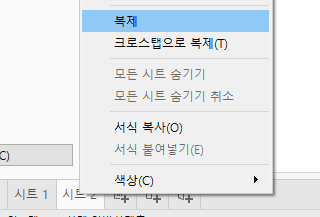
구분하기 쉽게 하기 위해서 워크시트의 이름을 각각 '피라미드 막대차트', '동남아시아', '북아시아'로 변경한다.

이제 열 선반에 있는 [합계(양방향매출)]의 추가 메뉴에서 [머리글 표시]를 클릭해 X축이 표현되도록 설정한다.

X축을 우클릭해 [축 편집...]을 선택한 후, 범위에서 [고정] 클릭한 후, 범위의 [고정된 끝]을 0으로 변경한다.

이제, X축 [머리글 표시]를 해제해 축을 가린다.

Y축을 마우스 오른쪽 버튼으로 클릭한 후, [머리글 표시] 체크 표시를 해제한다.
양방향 막대 차트를 생성하기 위해 [북아시아] 워크시트에서 중분류 머리글을 표시할 예정이기 때문이다.


이제 [북아시아] 워크시트를 선택, 범위 설정으로 북아시아 영역만 남긴다.

그리고 Y축의 서식으로 들어가, [머리글] 탭의 [기본값] 항목에서 [맞춤] 가로 정렬을 [가운데 정렬]로 변경하면 Y축 중분류의 정보가 가운데 정렬로 변경되어 표현된다.

이렇게 북아시아 막대 차트가 완성되었다.

이제 무엇을 할지 감이 왔을 것이다.
우리는 이제 두 차트를 합쳐서 양방향 막대 차트를 생성할 것이다.
아래쪽에 '새 대시보드'를 생성, 두개의 차트가 대칭으로 표현될 수 있도록 사이즈를 아래와 같이 조절한다.
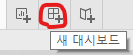
- 고정된 크기
- 너비: 800px
- 높이: 700px

왼쪽 하단 대시보드 [개체]에서 마우스 왼쪽 버튼으로 [가로]를 클릭한 상태에서 [여기에 시트 놓기]로 드래그 앤 드롭한다.

그리고, 동남아시아 워크시트를 왼쪽, 북아시아 워크시트를 오른쪽으로 드래그한다.
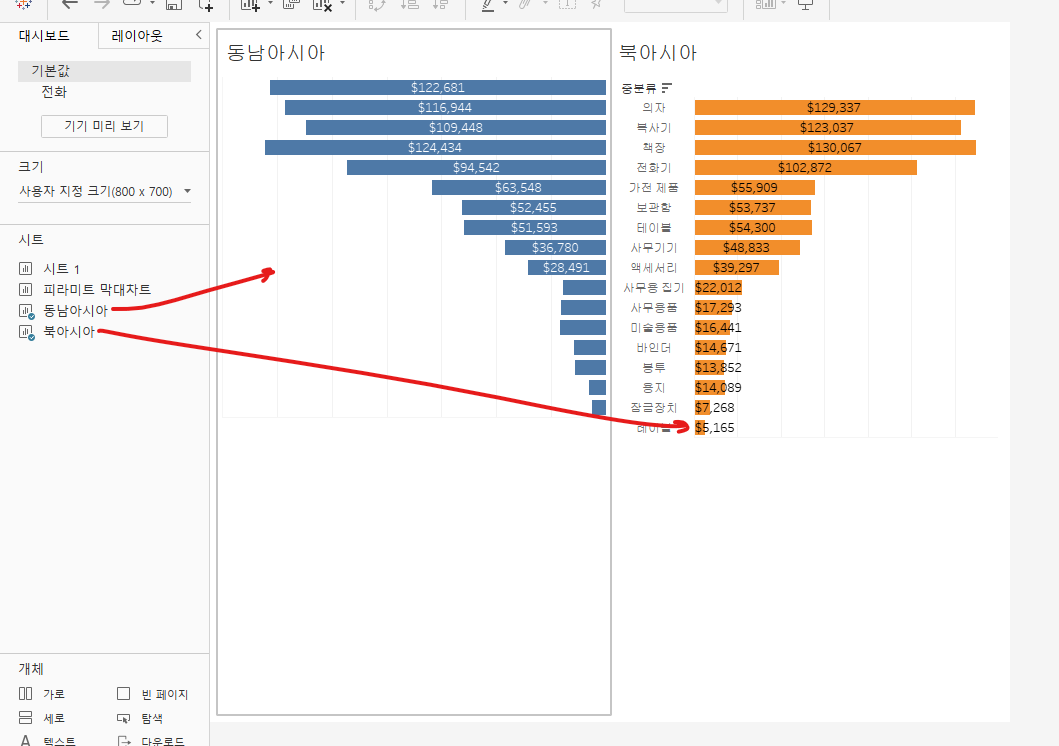
비대칭되는 문제를 해결하기 위해, '중분류 문구', '제목'을 제거한다.

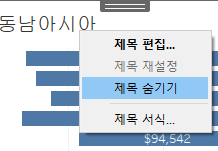
워크시트를 클릭한 후, [레이아웃] 탭을 클릭, 바깥쪽 여백에서 상하좌우 모두 0으로 변경한다.
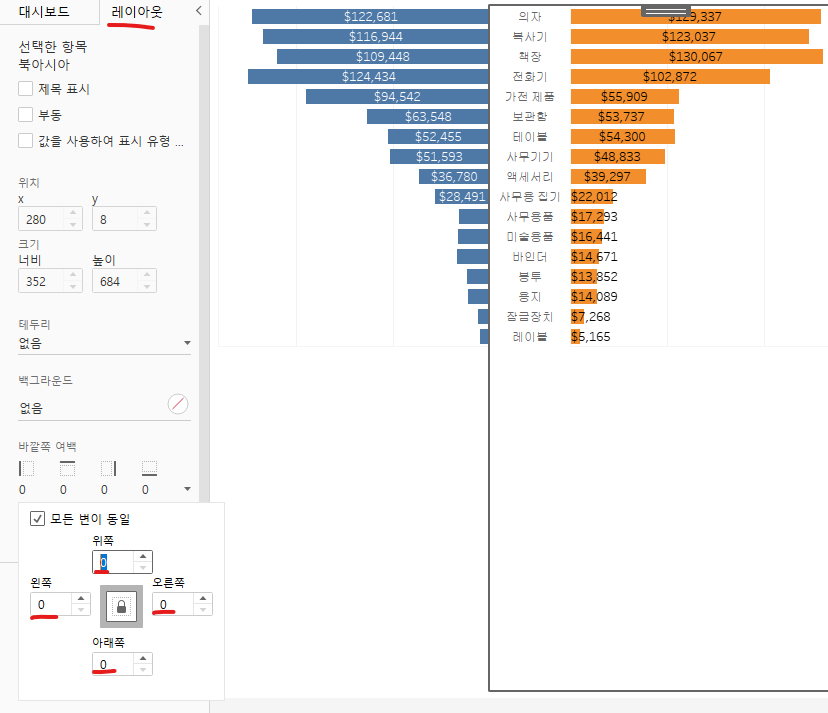
그리고 대시보드의 오른쪽에 있는 [색상 범례]의 추가 메뉴를 클릭, [부동]을 클릭, 색상 범례를 차트 아래로 드래그해 이동한다.
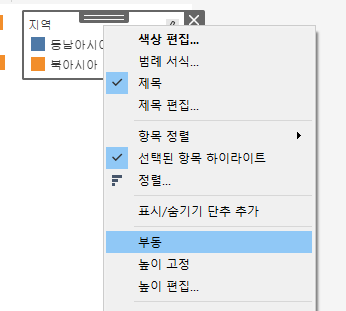

대시보드 제목을 설정하기 위해 대시보드 개체에서 [텍스트] 클릭, 대시보드의 위쪽으로 드래그한다.

[텍스트 편집] 대화상자에서 제목을 '동남아시아 북아시아 양방향 막대 차트'로 변경한다.

텍스트 영역의 크기를 알맞게 줄이면, 양방향 막대 차트가 완성된다.

위의 맞추기를 이용하면 아래와 같이 편하게 세팅할 수 있다.


3. 테이블 차트
테이블 차트는 여러 수치 정보를 테이블 형식으로 넣을 수 있다.
엑셀 파일에서 행과 열로 구성된 테이블의 뷰와 비슷한 부분이 있지만, 테이블 형식 안에 차트와 수치를 동시에 확인할 수 있다는 장점이 있다.
테이블 차트에서는 막대 차트 뿐 아니라 덤벨 차트, 파이 차트, 모양 등을 활용해 더욱 가시성이 높은 테이블 차트를 구성할 수 있다.
실습에 앞서, 다음 두 계산된 필드를 만들어보자.


수익률은 수식으로 대략 파악이 가능한데, 저 'Total'은 뭔놈인지 잘 모를것이다.
Total은 행 데이터에 Total을 넣어 모든 데이터를 집계할 때 사용할 필드다.
이번 예시에서 '계층'을 사용할 것인데, Total-대분류-중분류 3단계로 구성할 것이다.
태블로에서 계층을 지정하면 계층에 따라 집계의 드릴 다운(Drill Down)을 쉽게 수행할 수 있다.
아래와 같이 제품 계층을 [Total]을 이용해 생성한 후 [중분류]와 [대분류] 필드를 제품 계층으로 드래그한다.


툴 바의 화면 보기를 [너비 맞추기]로 설정하고, [지역] 필드를 열 선반으로 드래그한다.

열 선반의 빈 공간을 더블클릭해서 다음 그림과 같이 '0'을 2번 입력한다.

그리고 오른쪽의 [합계(0)]을 우클릭한 후 [이중 축]을 선택한다.
이때 '0' 필드를 2번 생성한 이유는 막대 차트와 수치를 동시에 표현하기 위해서이다.

사이드 바에서 [측정값 이름] 필드를 열 선반으로 드래그한다.

앞에서 생성한 [제품 계층] 필드를 행 선반으로 드래그한다.
그런 다음, 제품 계층으로 설정된 Total의 왼쪽에 있는 '+'를 클릭해 대분류, 중분류까지 제품 분류가 보이도록 설정한다.

[마크] 카드에서 첫 번째 [합계(0)]을 클릭한 후 마크 유형을 [간트 차트]로 변경한다.
현재는 [마크] 카드 위의 [크기]에 추가된 필드가 없으므로 막대가 일자 형식으로 보기에 된다.

간트 차트로 표현된 [합계(0)] 마크에서 [매출] 필드를 [마크] 카드 위의 [크기]로 드래그한다.
매출에 따라 막대의 크기가 변경되는 것을 알 수 있다.
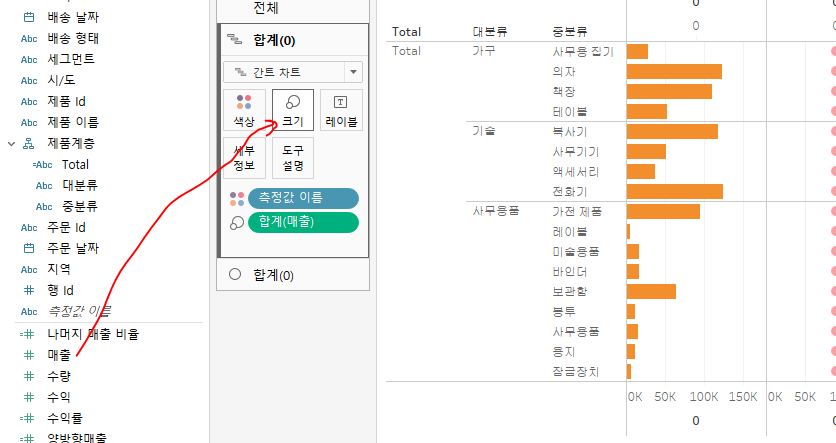
간트 차트로 표현된 [합계(0)] 마크에서 [매출] 필드를 [마크] 카드 위의 [레이블]로 드래그하면 각 중분류에 따른 매출이 레이블 형식으로 막대 위에 표시된다.
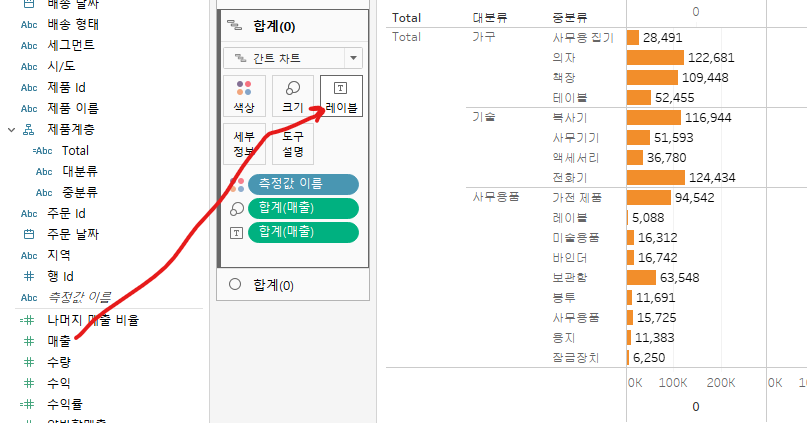
간트 차트의 색상으로 설정된 '측정값 이름'의 할당을 해제한다.

이제 두 번째에 있는 [합계(0)]의 [마크] 카드에서 마크 유형을 [텍스트]로 변경한다.
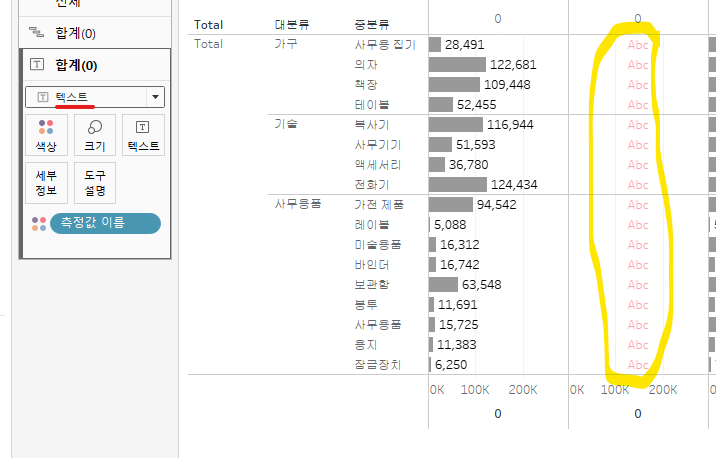
사이드 바에서 [측정값 이름] 필드를 필터 선반으로 드래그한다.
[필터] 대화상자가 표시되면 [수익률]과 [주문의 카운트]를 선택, 매출을 포함한 3개의 측정값 데이터만 워크시트 뷰에 표현되도록 설정한다.

사이드 바에서 [측정값] 필드를 [마크] 카드 위의 [텍스트]로 드래그하면 필터로 설정했던 [수익률]과 [주문의 카운트] 필드 데이터가 테이블상에 표현된다.

텍스트로 표현된 합계(0)의 [마크] 카드에서 마크 선반 위의 [색상]의 [측정값 이름]을 제거한다.

수익률 머리글의 아래쪽에 있는 0(X축)을 마우스 우클릭, [머리글 표시]의 체크를 해제한다.

수익률의 왼쪽에 있는 0을 마우스 오른쪽 버튼으로 클릭한 후 [별칭 편집...]을 선택한다.
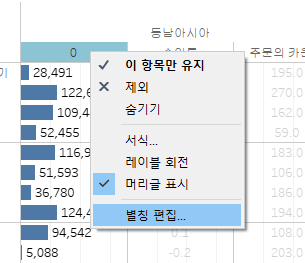
별칭을 '매출'로 변경한다.

주문의 카운트도 '주문 건수'로 변경한다.

측정값 영역에 위치한 [수익률], [카운트(주문)] 필드를 각각 마우스 우클릭해 [서식...]으로 들어가,
수익률은 사용자 지정으로 '+0.00%; -0.00%'로 변경하고
카운트(주문)은 숫자(사용자 지정)으로 접미사에 '건'이 표시되도록 한다.


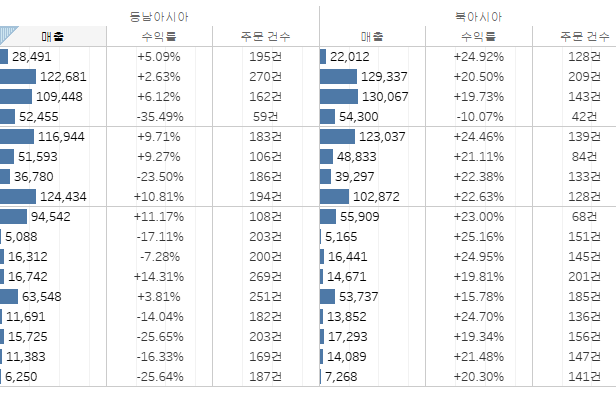
간트 차트로 표현된 합계(0)의 [마크] 카드에서 막대로 표현된 [매출] 필드의 색상을 회색으로 변경한다.
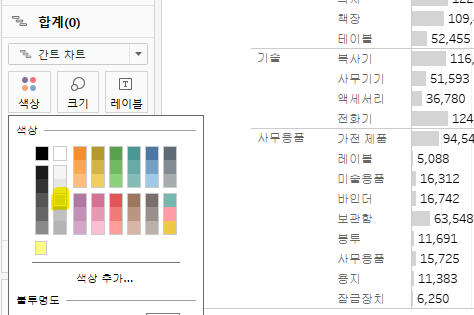
[합계(매출)] 레이블 서식에서 '$'가 접미사로 오도록 설정한다.

텍스트로 표현된 합계(0)의 [마크] 카드에서 [측정값] 필드를 [마크] 카드 위의 [색상]으로 드래그한다.

[마크] 카드 위의 [색상]에서 [색상 편집...]을 클릭한 뒤, 단계별 색상을 2단계로 변경, [고급]에서 [시작]은 -1, [끝]은 1, [가운데]는 0으로 설정한다.
이에 따라 테이블 차트에서 매출의 증가는 파란색 계열, 매출의 감소는 붉은색 계열로 표현된다.

테이블 차트 공간에 마우스 우클릭으로 서식에 들어간 후, [라인 서식]의 [열] 탭에서 [격자선]을 [없음]으로 변경한다.

이렇게 테이블 차트를 구성해보았다.
행 선반의 + 버튼과 - 버튼을 클릭하면, 계층에 따라 집계가 변경되어 테이블 차트에 표현된다.



4. 전년 대비 비교 차트
비즈니스를 분석할 때 다양한 지표와 KPI들을 살펴보게 되나, 특정 지표를 전년 대비 또는 전주 대비로 비교해 살펴보는 경우가 많다. 이는 비즈니스의 추세를 이해하고 비즈니스 성장에 도움이 되는 의사결정을 하기 위한 토대가 되기 때문이다.
이때, 다양한 방법 중 '라인 차트'를 활용하면 추세를 직관적으로 파악할 수 있다.
시작할 때, 마우스 오른쪽 버튼으로 [주문 날짜] 필드를 드래그해 열 선반으로 옮기면, 원하는 필드를 선택할 수 있는 창이 나타난다.
여기서 불연속형의 [월(주문 날짜)]를 선택하자.

그리고 사이드 바에서 [매출] 필드를 행 선반으로 옮긴다.

사이드 바에서 [주문 날짜] 필드를 [마크] 카드 위의 색상 선반으로 드래그한다.
다음 그림과 같이 15년부터 18년짜기 각각의 매출을 라인 차트로 확인할 수 있다.

선택 연도와 직전 연도의 매출을 비교하기 위해서는 여러 매개 변수와 필드를 생성해야 한다.
이는 하나의 워크시트 뷰 안에서 표현하기 위한 것과 동시에 선택 연도의 기준을 변경할 수 있도록 동적 매개 변수를 활용하기 위해서이다.
먼저 [매개 변수 만들기...]를 클릭한 뒤, 아래와 같이 매개 변수를 생성하자.

그리고 아래와 같이 '계산된 필드'를 생성해보자.

하나 더 만들자

하나 더 만들자

이렇게 만든 [선택 및 직전연도] 필드를 필터 선반으로 드래그한 후 [필터] 대화상자에서 [참]을 선택하고 [확인]을 클릭한다.

매개 변수 [선택 연도] 필드를 마우스 오른쪽 버튼으로 클릭한 후 [매개 변수 표시]를 선택한다.


이렇게 2018년을 선택하면, 다음 그림과 같이 2017년, 2018년 매출 데이터를 라인 차트로 확인할 수 있다.

전년 대비 성장률을 함께 시각화하기 위해서 [계산된 필드 만들기] 대화상자에서 [매출 성장률] 필드를 생성한다.

앞에서 생성한 [매출 성장률] 필드를 행 선반으로 드래그.
오른쪽 아래에 '24 null' 표시가 나타난다.

'>24 null'이 나타나는 이유는, 현재 24개의 데이터가 'null'값으로 나타나 있기 때문이다.
[매출 성장률] 필드는 선택 연도의 매출을 직전 연도의 매출로 나눈 값으로, 현자 [마크] 카드 위의 [색상]에 [년(주문 날짜)] 필드가 들어가 있으므로 해당 데이터가 제대로 표현되지 못하고 있는 상황이다.
쉽게 말해서, 저 '매출 성장률'은 '년(주문 날짜)'로 색을 구분할 수 없다.

그러니, 저 필드를 제거하면 아래와 같이 된다.

이제 [집계(매출 성장률)] 카드에서 마크 유형을 [자동]에서 [막대]로 변경한 다음, 이중 축을 선택해 아래와 같이 나타낸다.

막대에 의해 라인 차트가 안보인다.
막대에 [맨 뒤로 마크 이동]을 적용시키자

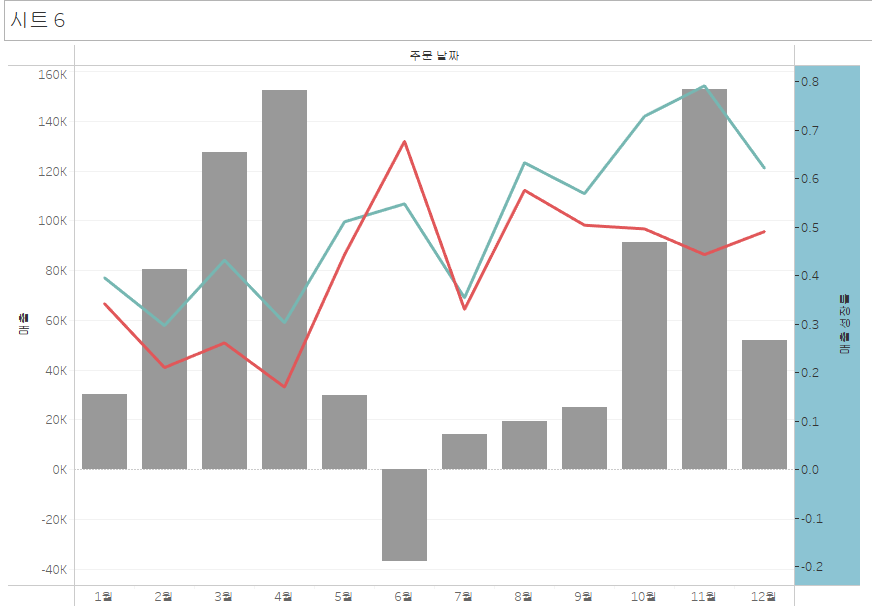
왼쪽에 있는 매출 Y축을 마우스 우클릭해 [머리글 표시]를 해제한다.

그리고, 차트의 위쪽에 있는 '주문 날짜'를 마우스 우클릭해 [열에 대한 필드 레이블 숨기기]를 선택한다.

집계(매출 성장률) 카드에서 [매출 성장률] 필드를 드래그한 후 [마크] 카드 위의 [레이블]로 드래그하면 막대 차트 위에 각 월별 성장률이 표현된다.

[마크] 카드 위의 [레이블] 에 있는 [매출 성장률] 필드를 우클릭해 서식에 들어간 후,
[숫자] 형식을 [사용자 지정]으로 하여 '▲0%; ▼0%' 형식으로 지정한다.
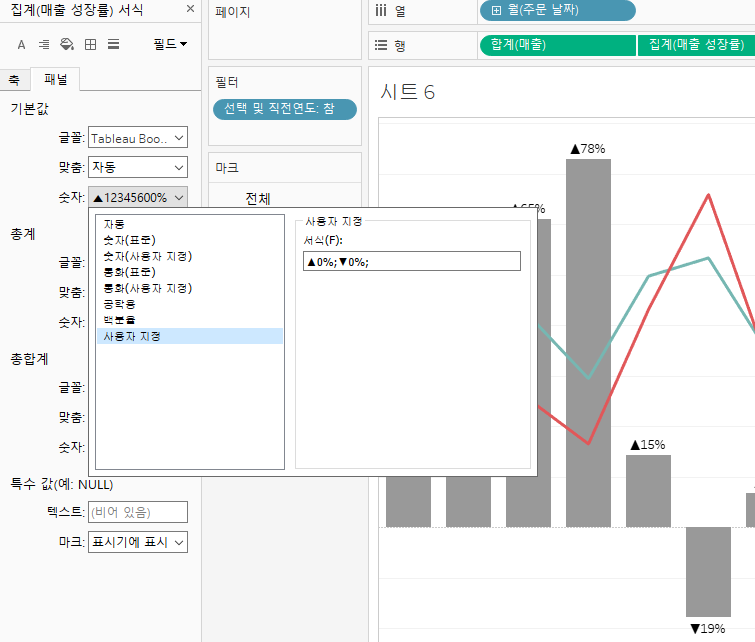
이제 [라인] 서식의 [시트] 탭과 [행] 탭에서 [격자선]을 없음으로 변경한다.

이렇게 전년 대비 비교 차트를 완성하였다.

끝!
